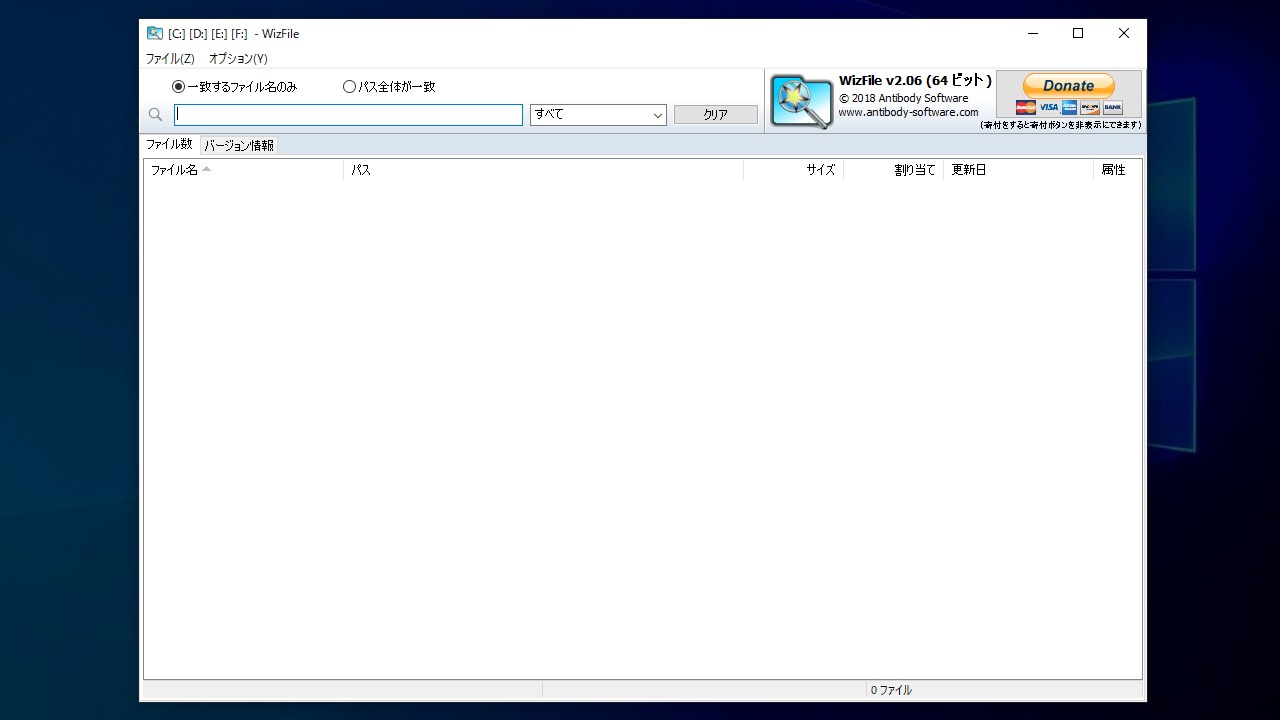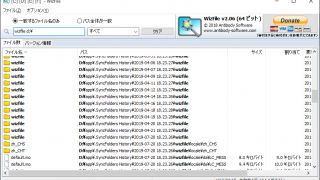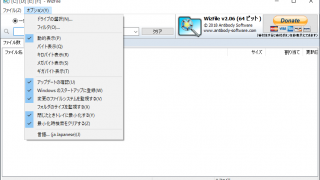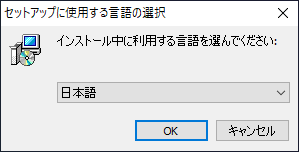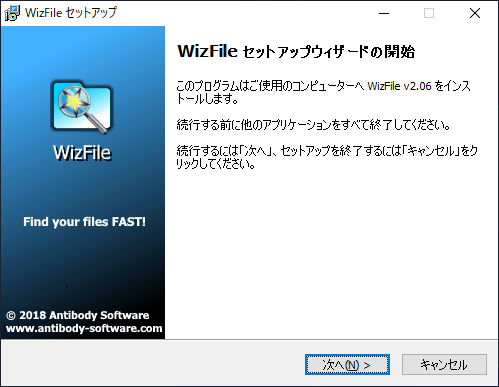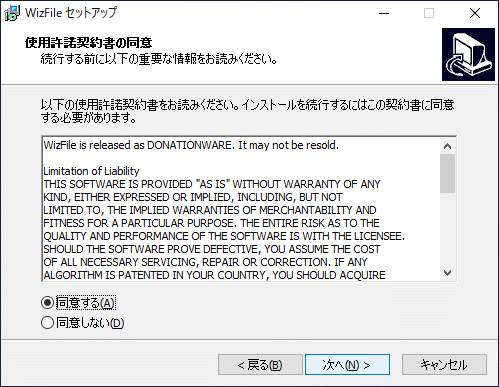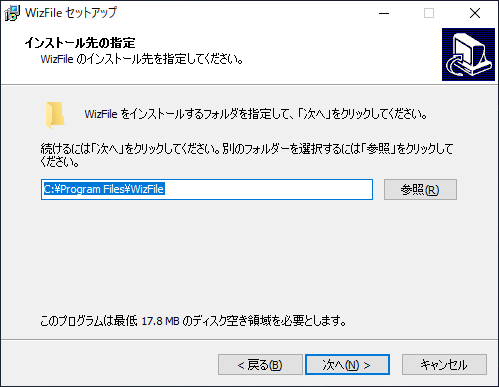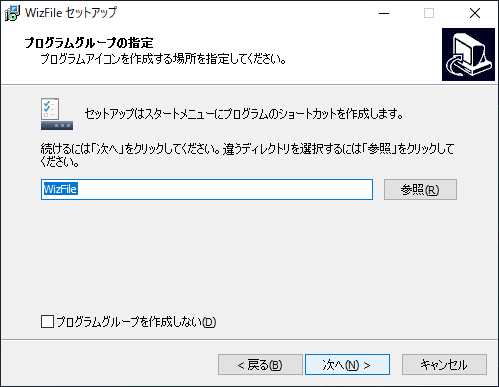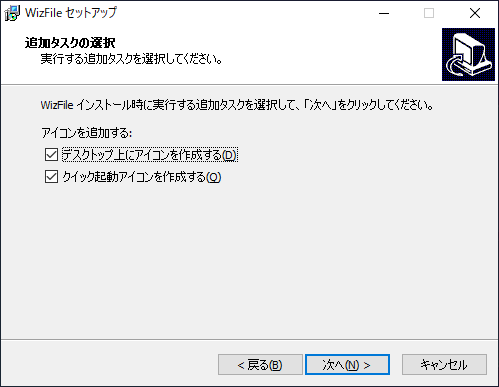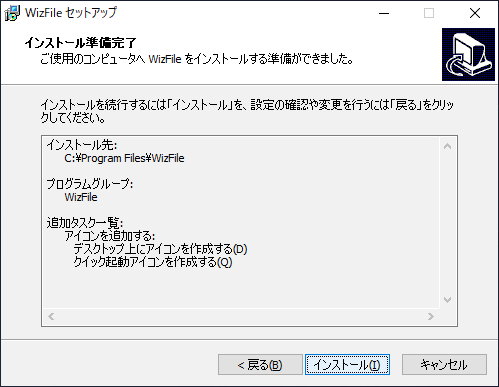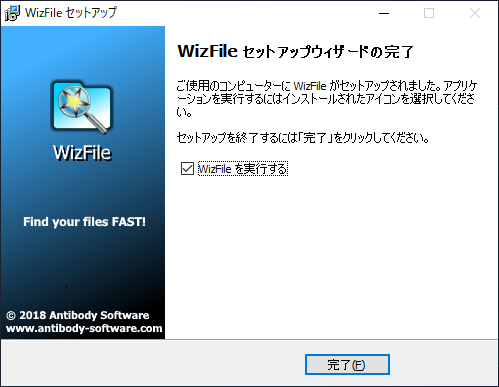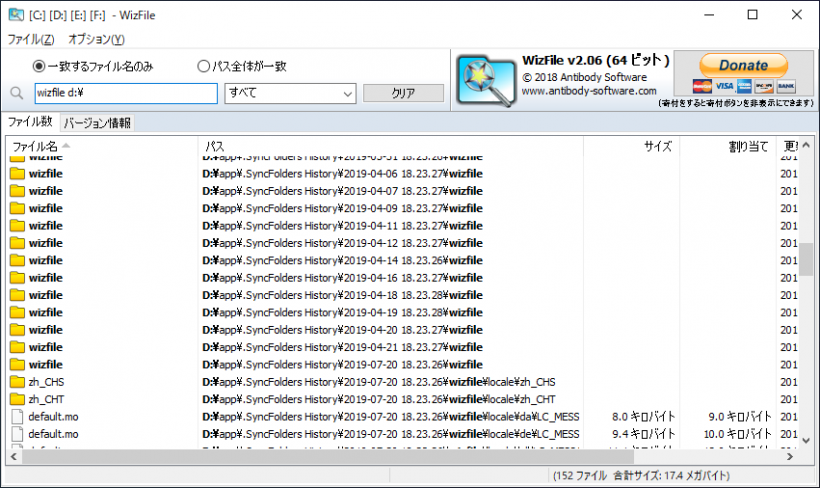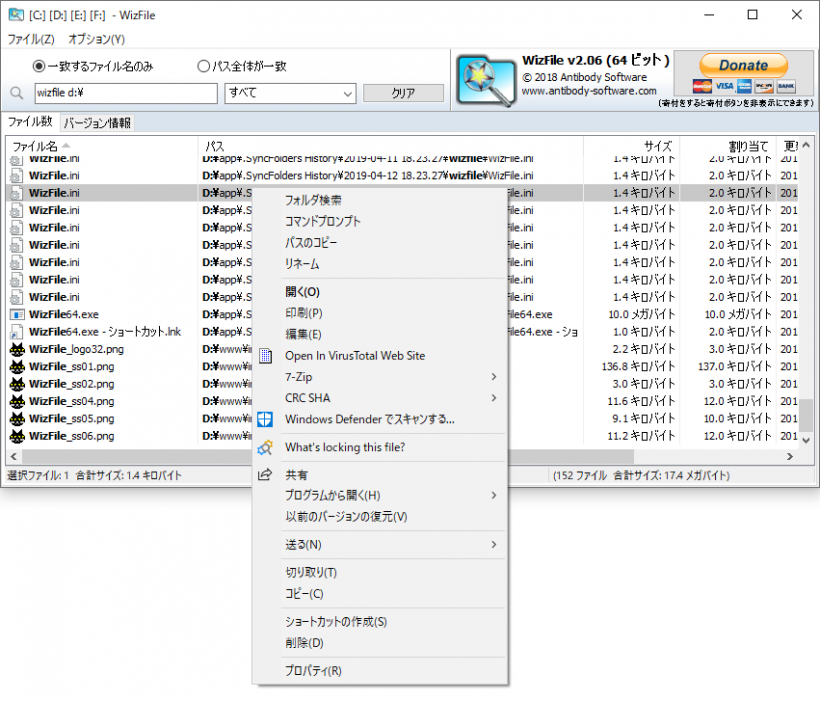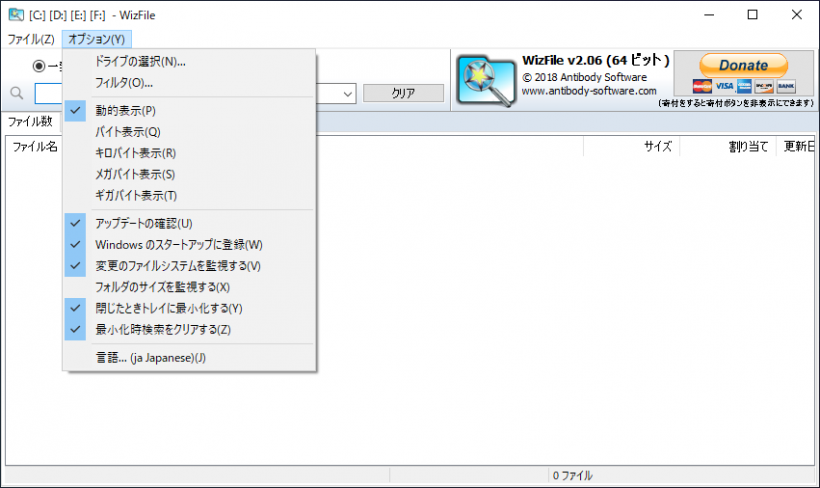説明機能仕様ダウンロード画像使い方
ファイルを高速に検索するファイル検索ソフト

ハードドライブ上のファイルを瞬時に検索することができる Winodws ファイル検索ソフト。ファイル名やパス名、ワイルドカードを使用してファイルを検索して探し、エクスプローラと同じようにファイル操作をすることができます。
WizFile の概要
WizFile は、非常に高速なファイル検索ユーティリティで、ハードドライブ上のファイルをほぼ瞬時に見つけることができます。ファイルシステム全体をスキャンし、名前、サイズ、または日付ですばやく一覧をソートできます。 WizFileは、すべてのタイプのハードドライブ、ハードドライブフォルダー、ネットワーク共有をサポートしています。
WizFile の機能
WizFile の機能の概要です。
| 機能 | 概要 |
|---|---|
| 検索方法 | ・ファイル名 ・パス名 ・ワイルドカード |
| 検索場所 | すべてのハードドライブ(デフォルト) |
| オプション | Windows スタートアップ時に起動 トレイに最小化 |
ファイルの検索結果を高速で表示
WizFile は、ハードドライブ上のファイルを高速に検索するユーティリティです。ハードドライブのマスターファイルテーブル(MFT)を直接読み取るため、即座にリアルタイムにファイルを検索できます。
ファイル名またはパス名、「*」や「?」を使用したワイルドカードでファイルを検索することができ、探しているファイルを一瞬で見つけることができます。
シンプルで使いやすいファイル検索ソフト
WizFile は、ファイル名や複数の条件でハードドライブ上のファイルを瞬時に探したい場合に役に立つツールです。どなたでも無料で利用できます。
機能
- ほぼ瞬時にハードドライブ上のファイルを検索
- 非常に高速なスキャン
- ファイル名またはフルパス名による検索
- 複数の検索語をサポート
- ワイルドカードによるファイル検索
- ユーザー定義フィルター
- アクティブな状態でファイルの変更を監視
- フォルダーサイズを追跡
- 個別のデータベースファイルは不要
仕様
価格:無料
動作環境:Windows 7|8|8.1|10|11
メーカー:Antibody Software
使用言語:日本語ほかマルチ言語
最終更新日:
2か月前 (2024/05/21)
ダウンロード数:664
ダウンロード
使い方
インストール
1.インストール方法(Windows 版)
- ダウンロードした EXE ファイルを実行すると言語の選択画面になります。使用する言語を選択して[OK]をクリックして進みます。
- セットアップウィザードが始まります。[次へ]ボタンをクリックします。
- 使用許諾契約書が表示されます。「同意する」を選択して[次へ]をクリックします。
- インストール先を設定します。変更しない場合はこのまま[次へ]をクリック。
- スタートメニューに作成するショートカットの設定です。変更しない場合はこのまま[Next]をクリック。
- 追加のタスク(アイコンの作成)の設定をして[次へ]をクリックします。
- インストールの準備が整いました。[インストール]をクリックしてインストールを開始します。
- インストールが完了しました。[完了]ボタンをクリックしてセットアップウィザードを閉じます。
基本的な使い方
1.ファイルを検索する
- フィールドにファイル名またはパス名を入力すると、一致するファイルを検索できます。
・複数の検索語句はスペースで区切ります。スペースは「AND」演算子のように機能します。たとえば、「dance」という単語も含む「.mp3」タイプのファイルを検索するには、次のように入力します。
例:*.mp3 dance
例:*.mp3 dance
・検索語にスペースが含まれている場合は、二重引用符で囲みます。
例:*.mp3 “dance hits”
例:*.mp3 “dance hits”
・複数の検索項目の” OR “演算子として垂直パイプ(|)記号を使用します。たとえば、すべての .mp3 および .wav ファイルを検索するには:
例:*.mp3|*.wav
・「dance」という単語を含むすべての .mp3 および .wav ファイルを検索するには:
例:*.mp3|*.wav dance
例:*.mp3|*.wav
・「dance」という単語を含むすべての .mp3 および .wav ファイルを検索するには:
例:*.mp3|*.wav dance
2.右クリックメニュー
- 右クリックメニューからは、ほぼエクスプローラと同じファイル操作ができます。
3.オプション
- 「オプション」メニューから、プログラムの設定を変更できます。